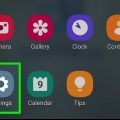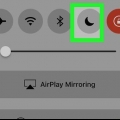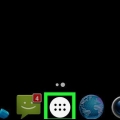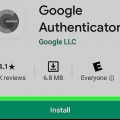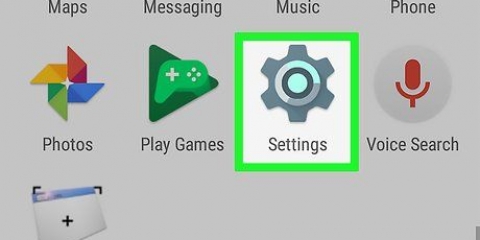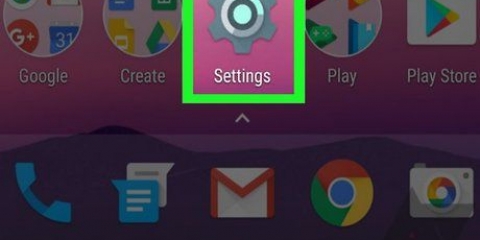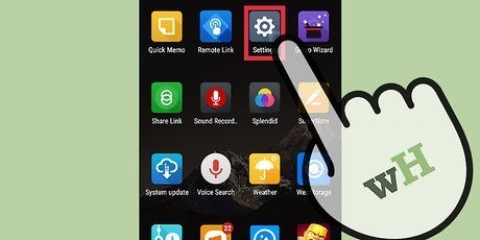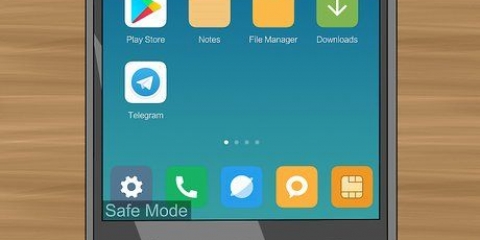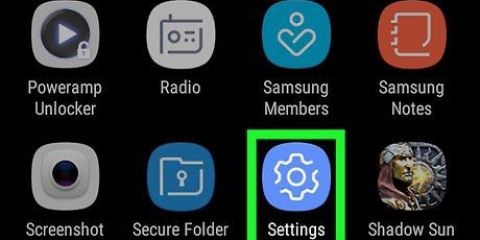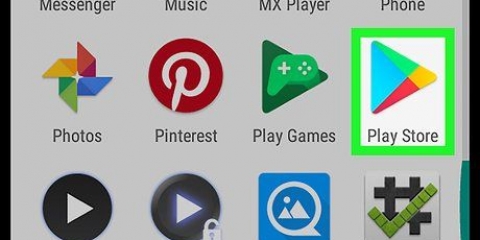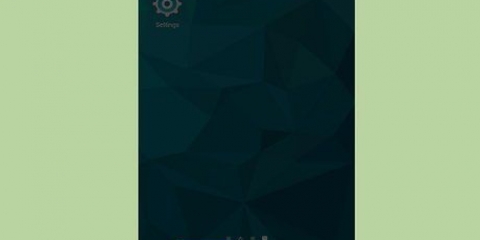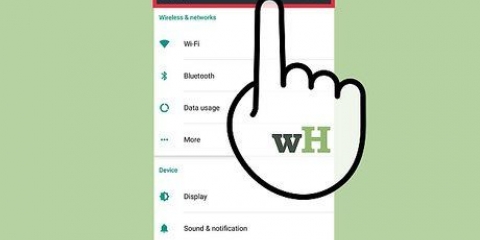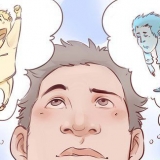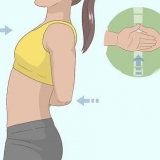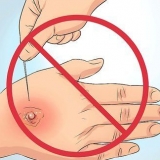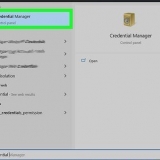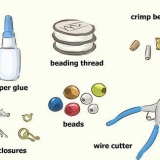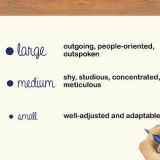Du kan ikke slette din primære Google-konto på denne måde. For at logge ud af din primære Google-konto skal du køre eller . Hvis du bruger en Android Nougat eller lavere, skal du først trykke google tryk, før du kan vælge en konto.
Du skal muligvis rulle lidt ned for at se denne mulighed. Hvis du bruger en Android Nougat eller lavere. Tryk derefter først på de tre prikker ⋮ eller pilen højre på din konto. hvis du SLET KONTO under kontonavnet kan du ikke slette kontoen, fordi den er i brug som den primære Google-konto til din Android.


Nogle gange har du brug for to fingre for at stryge ned i rullemenuen. Du kan også finde indstillingsmenuikonet på din startskærm eller i menuen med downloadede apps. Ikonet ligner normalt et tandhjul.











Log ud af en google-konto på en android
Indhold
Denne vejledning viser dig, hvordan du logger ud af en Google-konto på en Android-telefon eller -tablet. Selvom du ikke kan logge ud af din primære Google-konto, hvis du vil fortsætte med at bruge din Android-enhed, kan du slette eventuelle yderligere Google-konti, så du ikke længere modtager beskeder og meddelelser fra dem. For at logge ud af din primære Google-konto kan du foretage en fabriksnulstilling på din Android-enhed eller bruge indstillingen Find min enhed.
Trin
Metode 1 af 3: Brug indstillinger

1. Åbn din Androids indstillingsmenu. Stryg ned fra toppen af din skærm, og tryk på ikonet for Indstillingeri rullemenuen, der vises.
- Nogle gange har du brug for to fingre for at stryge ned i rullemenuen.
- Du kan også finde indstillingsmenuikonet på din startskærm eller i menuen med downloadede apps. Ikonet ligner normalt et tandhjul.
- Du skal være logget ind med mindst én Google-konto på din Android-enhed. Hvis du ikke har en anden konto, skal du skab en før du kan bruge denne metode.

2. Rul ned og trykBrugere & regnskaber. Du finder denne mulighed i midten af indstillingssiden.

3. Vælg din konto. Tryk på den konto, du vil fjerne fra din Android.

4. Trykke påSLET KONTO. Dette er nederst på din kontoside.

5. Trykke påSLET KONTO når en popup vises. Dette fjerner den valgte Google-konto fra din Android og med det alle tilknyttede meddelelser, kalendere osv.
Metode 2 af 3: Brug af en fabriksindstilling

1. Forstå, hvornår du bruger denne metode. For at logge ud af den primære Google-konto, du bruger på din Android, skal du foretage en fabriksnulstilling på din telefon eller tablet.
- Udførelse af en fabriksnulstilling på din Android vil slette alle data fra enheden. Hvis du vil beholde dine data, skal du sikkerhedskopiere din Android, før du nulstiller.

2. Åbn din Androids indstillingsmenu. Stryg ned fra toppen af din skærm, og tryk på ikonet for Indstillingeri rullemenuen, der vises.

3. Rul ned og trykSystem. Du finder denne mulighed nær bunden af indstillingssiden.
På en Samsung Android skal du trykke på i stedet Generelle indstillinger.

4. Trykke påNulstil muligheder. Dette er nær bunden af systemsiden.
På en Samsung Android skal du trykke på i stedet Nulstil.

5. Trykke påSlet alle data (gendan fabriksindstillinger). Du vil se denne mulighed øverst på siden.
På en Samsung Android skal du klikke i stedet Gendan fabriksindstillinger.

6. Rul ned og trykNULSTIL TELEFON. Du kan finde denne mulighed helt nederst på siden.
På en Samsung Android skal du trykke på den blå knap i stedet NULSTIL.

7. Indtast din Android-enheds pinkode eller adgangskode. Hvis der vises en pop op, skal du indtaste den korrekte kode for at låse din Android-enhed op.
På en Samsung Android skal du trykke på NÆSTE tryk efter du har gjort dette.

8. Trykke påSLET ALT. Dette er nederst på siden. Når du trykker på dette, begynder din Android at slette alle data og nulstille dens indstillinger til fabriksindstillingerne. Når dette er gjort, bliver du automatisk logget ud af din Google-konto.
På en Samsung Android skal du i stedet klikke SLET ALT tryk på nederst på siden.
Brug af metode 3 af 3: Find min enhed

1. Sørg for, at din Android er parret med Find min enhed. Hvis du har knyttet din Android til Googles Find My Device-tjeneste, kan du bruge LÅSE eller SIKKER brug funktionen til automatisk at logge ud på din Android:
- Åben Indstillinger
- Trykke på Sikkerhed & Beliggenhed (hvis du ikke kan se denne mulighed, skal du trykke på google og så videre Sikkerhed)
- Trykke på Find min enhed
- Slå funktionen Find min enhed til ved at markere de relevante flueben eller skydere ud for denne funktion.

2. Åbn webstedet Find min enhed. Gå til https://www.google.com/android/find via internetbrowseren på din computer.

3. Log ind på din Google-konto. Hvis der vises en pop op, skal du indtaste din Google-e-mailadresse, klikke NÆSTE, indtast din adgangskode og klik igen NÆSTE at gå videre til.
Spring dette trin over, hvis funktionen Find min enhed åbnes på webstedet `Google Find min enhed`.

4. Klik påLÅSE eller SIKKER ENHED. Denne mulighed kan findes i venstre side af siden.
Hvis du har flere Android-enheder, skal du sørge for at vælge den rigtige enhed for at logge ud af Google. Det gør du ved at klikke på enhedens navn i menuen til venstre.

5. Indtast et kodeord. Indtast en adgangskode for at låse din skærm i feltet `Ny adgangskode`, og indtast den samme adgangskode igen i feltet `Bekræft adgangskode`.

6. Rul ned og klikLÅSE eller SIKKER ENHED. Det er en grøn knap i bunden af menuen til venstre. Dette låser din Android og logger ud af din Google-konto.
Du skal logge ind igen med en Google-konto på din Android-enhed for at bruge enheden igen.
Artikler om emnet "Log ud af en google-konto på en android"
Оцените, пожалуйста статью
Lignende
Populær